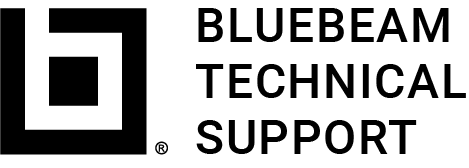Revu 20 スターターキット
ようこそ!
こちらでは、Bluebeam Revu の利用を開始するためのサポートを提供しています。
まず、Revu がコンピュータにインストールされていることを確認します。詳細な手順が記載されたインストールガイドを参照してください。
概要
Revu をインストールしたら、Revu を開いてインターフェイスを確認してみましょう。
この短い入門ビデオでは、Revu のツールバー、パネル、メインワークスペースの操作方法について説明しています。
これらすべてのツールの使用を開始するには、PDF を開きます。ファイルは [ファイル] > [開く]から開けます。また、Revu をデフォルトの PDF ビューアーにする [英語] と、コンピュータから任意の PDF を選択して Revu で自動で開けるようになります。
ヒント: ファイルを開いたら、マウスホイールをズームとスクロールの2つの方法で使用できるようになります。スクロール中に Ctrl キーを長押しすると、これらをすばやく切り替えられます。また、マウスホイールを好みに合わせて設定することもできます。
包括的な Revu の概要については、無料のオンライントレーニングコース今すぐ Revu を始める [英語] をご覧ください。
コメントやマークアップを作成する
インターフェイスの基本を把握したところで、クラウド、コメントや吹き出しなどのマークアップをドキュメントに追加してみましょう。
Revu で作成できるさまざまなマークアップの概要を次に示します。
いくつかの方法でマークアップの追加と管理がさらに手軽になります。
- 図面にクラウド
を追加するには、キーボードの C キーを押し、特定の領域をクリックしてドラッグします。
- マークアップをダブルクリックし、表示されるテキストボックスにコメントを入力します。コメントは後からマークアップリストで確認できます。
- マークアップリスト
(Alt+L) では、ページ上のすべてのマークアップを表示し、操作できます。リスト内のマークアップを右クリックすると、返信やステータスなどを追加できます。各列をフィルタ [英語] してマークアップを種類、承認ステータスや作成者別に表示することもできます。
ヒント: さまざまな人、問題や規則に応じて異なる図形、色やスタイルを使い分けたい場合は、ワークフローに合わせてマークアップとスタンプをカスタマイズ [英語] することもできます。後ですぐに使えるよう、Tool Chest に保存しましょう (右クリック > [Tool Chest に追加])。
マークアップの追加方法を確認したところで、Studio でコラボレーションを始めましょう!
Studio を使用してクラウドでコラボレーションする
Studio セッションやプロジェクトへの招待を受けましたか?
Studio は、チームが同じファイルを同時にレビュー、マークアップや更新 (セッション) したり、ドキュメントをオンラインで管理・共有 (プロジェクト) したりできるコラボレーション機能です。
Bluebeam ID (BBID) を使用して Studio にログインし、セッションまたはプロジェクトに参加してチームで共同作業する方法について説明します。
詳しく
Studio についてさらに詳しく学ぶには、無料のオンライントレーニングコースStudio を使ったコラボレーション [英語] に登録しましょう。
測定を行う
テイクオフ(必要物資見積もり)を行うには、このビデオで Revu での測定の仕組みの概要を確認しましょう。
希望する単位の選択、ドキュメントの縮尺の設定、長さと面積の計算方法について学べます。
プロパティツールバー [英語] から測定をカスタマイズしたり、測定パネルから追加オプションを表示することもできます。また、ビューポート [英語] を使って図面上で別々の縮尺を設定することもできます。
詳しく
曲線のある図形の測定や数量テイクオフへのカスタム列の使用方法が確認できます (Revu eXtreme のみ)。[英語]